Como restaurar um iPhone
Você pode restaurar o seu telefone celular por diversos motivos. Vender, doação travamento etc… O mais importante é saber como restaurar um iPhone de fábrica.
Como restaurar um iPhone para vender?
Para restaurar um iPhone antes de vendêlo, é essencial seguir alguns passos crucialmente importantes para garantir que o dispositivo esteja totalmente limpo e funcional. O processo de restauração não apenas remove todos os seus dados pessoais, mas também pode ajudar a melhorar a performance do iPhone, fazendo com que ele transite como um dispositivo novo para o próximo proprietário. Certifiquese de ter um backup dos seus dados antes de iniciar o processo, pois a restauração apagará todas as informações do aparelho.1. Fazer um Backup Completo
Antes de restaurar o iPhone, é fundamental fazer um backup de todos os seus dados. Isso garante que você não perca informações importantes, como fotos, contatos e mensagens. Você pode fazer isso através do iCloud ou do iTunes. Para o iCloud:- Abra o Configurações no seu iPhone.
- Selecione seu nome no topo da tela e, em seguida, toque em iCloud.
- Toque em Fazer Backup Agora.
- Conecte seu iPhone ao computador.
- Abrir o iTunes e selecione seu dispositivo.
- Toque em Fazer Backup Agora.
2. Desativar a Buscar iPhone
Desativar a função Buscar iPhone é crucial para que o próximo proprietário possa usar o dispositivo sem restrições. Este passo desvincula o iPhone da sua conta Apple ID. Para desativar:- Abra o Configurações do seu iPhone.
- Selecione seu nome no topo da tela e, em seguida, toque em Buscar iPhone.
- Desative a opção Buscar iPhone.
3. Resetar o iPhone para Configurações de Fábrica
O último passo é resetar o iPhone para as configurações de fábrica, removendo todos os dados e configurações. Isso garantirá que o dispositivo seja vendido em um estado limpo e novo. Para resetar:- Abra o Configurações do seu iPhone.
- Selecione Geral.
- Role até o final da tela e toque em Redefinir.
- Toque em Apagar Todo o Conteúdo e Configurações.
- Confirme a ação quando solicitado.
Como restaurar o iPhone por completo?
Para restaurar um iPhone por completo, é importante seguir um processo metódico para garantir que todos os dados estejam seguros e que o dispositivo seja restaurado corretamente. Primeiro, é crucial fazer um backup dos seus dados, seja na nuvem através do iCloud ou via computador usando o Finder (para macOS Catalina ou posterior) ou o iTunes (para versões anteriores do macOS e Windows). Após garantir que o backup esteja seguro, você pode seguir os passos para restaurar o iPhone, seja via software ou via modo de recuperação, dependendo da situação específica do seu dispositivo.Como fazer um backup do iPhone antes da restauração
Fazer um backup é um passo essencial antes de restaurar o iPhone para garantir que seus dados não sejam perdidos. Siga estes passos:- Conecte o iPhone ao computador e abra o Finder (ou iTunes em versões anteriores).
- Selecione o dispositivo e clique em Resumo.
- Clique em Fazer backup agora.
Como restaurar o iPhone usando o modo de recuperação
O modo de recuperação é uma opção para quando o iPhone não responde normalmente. Para entrar nesse modo:- Conecte o iPhone ao computador e abra o Finder (ou iTunes).
- Coloque o iPhone no modo de recuperação pressionando e soltando o botão de volume, depois o botão de ligar/desligar até ver a tela do modo de recuperação.
- No Finder (ou iTunes), clique em Restaurar iPhone e siga as instruções na tela.
Como configurar o iPhone após a restauração
Após restaurar o iPhone, você precisará configurálo novamente. Siga estes passos:- Ligue o iPhone e siga as instruções na tela para configurar o dispositivo.
- Escolha a opção de restaurar a partir de um backup do iCloud ou do Finder (ou iTunes).
- Aguarde o processo de restauração ser concluído, e seu iPhone estará pronto para uso.
Quando formatar o iPhone, apaga tudo?
Sim, quando você formata seu iPhone, todos os dados, configurações e aplicativos são apagados, retornando o dispositivo ao seu estado de fábrica. Este processo remove completamente as informações pessoais, as configurações personalizadas e os arquivos armazenados no dispositivo. É importante fazer um backup antes de formatar, para garantir que você possa recuperar seus arquivos importantes.Por que formatar o iPhone?
Formatar o iPhone pode ser necessário por várias razões:- Transferência de propriedade: Se você planeja vender ou doar seu iPhone, formatálo é essencial para garantir que seus dados pessoais sejam completamente removidos.
- Resolução de problemas: Em casos de falhas de software ou problemas de desempenho, uma formatação pode resolver这些问题.
- Reinstalar o sistema operacional: Se você deseja reinstalar o iOS do zero, formatar o dispositivo é uma etapa importante para garantir uma instalação limpa e sem erros.
Como fazer um backup antes de formatar?
Fazer um backup antes de formatar é crucial para evitar a perda de dados importantes:- iCloud: Você pode fazer um backup no iCloud através das configurações do seu iPhone. Vá em Ajustes > Seu nome > iCloud > Backup e toque em Fazer backup agora.
- iTunes: Conecte seu iPhone ao computador e abra o iTunes. Selecione seu dispositivo e clique em Fazer backup agora.
- Finder (para macOS Catalina e posterior): Conecte seu iPhone ao Mac e abra o Finder. Selecione seu dispositivo e clique em Fazer backup agora.
Passos para formatar o iPhone
Para formatar seu iPhone, siga estes passos:- Backup: Certifiquese de que você fez um backup dos seus dados, conforme mencionado anteriormente.
- Ajustes: Vá em Ajustes > Geral > Redefinir > Apagar conteúdo e configurações.
- Confirmação: Confirme a ação de apagar todos os dados e configurações. Este processo pode levar alguns minutos para ser concluído.
Como reiniciar um iPhone de fábrica?
Para restaurar um iPhone de fábrica, seguem os passos detalhados:Como acessar as configurações de restauração
Para acessar as configurações de restauração do seu iPhone, siga os passos abaixo:- Acesse a tela inicial do seu iPhone.
- Toque no ícone de Configurações (um ícone que parece uma engrenagem).
- Role para baixo e toque em Geral.
- Role até o final da lista e toque em Redefinir.
Como escolher a opção de restauração correta
Escolher a opção de restauração correta é crucial para garantir que seu iPhone seja resetado corretamente:- Na tela de Redefinir, você verá várias opções. Toque em Apagar conteúdo e configurações.
- Um aviso aparecerá, confirme sua decisão tocando em Apagar iPhone.
- Se solicitado, insira sua chave de bloqueio ou ID Apple para continuar.
Como finalizar a restauração do iPhone
Após iniciar o processo de restauração, siga estes passos para finalizálo:- Seu iPhone iniciará o processo de restauração. Isso pode levar alguns minutos.
- Quando o processo for concluído, seu iPhone reiniciará e mostrará a tela inicial de configuração.
- Siga as instruções na tela para configurar seu iPhone como um novo dispositivo ou restaurálo de um backup anterior.
Como restaurar um iPhone – Aprenda como formatar iPhone
O sistema operacional dos celulares da Apple é muito interessante, e mesmo que seja extremamente fechado não há problema quando você quer fazer uma restauração do iPhone do zero.
Em muitas ocasiões no qual é necessário reverter o seu dispositivo, ao seu estado de fábrica e hoje vou explicar como formatar um iPhone.
Fazer um iPhone parecer novo de fábrica é simples, mas você tem que considerar diferentes aspectos se quiser executar o processo corretamente. Além disso, você pode salvar antes as informações que você deseja e proteger antes de entregar o seu dispositivo para outra pessoa.
Como formatar meu iPhone? Dicas sobre restauração do próprio iPhone
Existem várias maneiras de realizar o processo para formatar o iPhone. Um deles é fazer diretamente no seu dispositivo. Basta entrar no menu – Ajustes (engrenagem) na tela – Geral – Redefinir para executar o reset de fábrica. Dessa forma vai dar início de como formatar o iPhone.
Vamos ao tutorial como restaurar um iphone de fábrica.

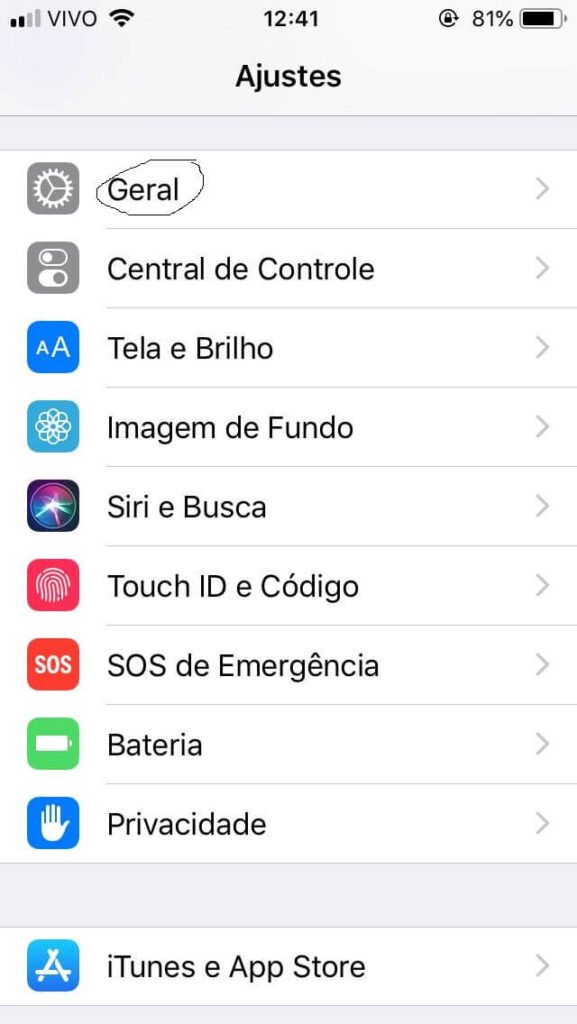
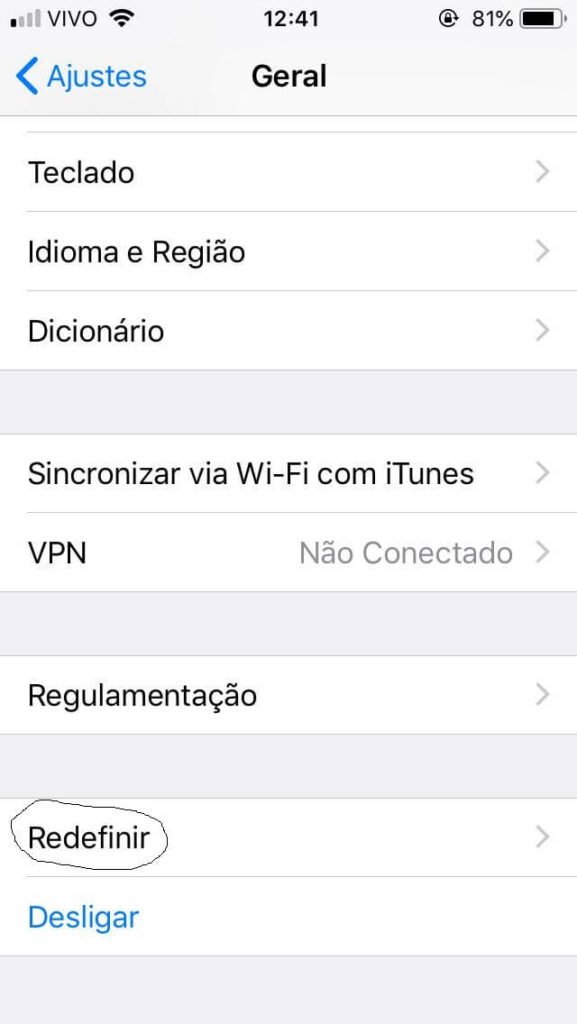

Atenção: Lembre-se de todas as senhas do seu smartphone
Antes de começar a tocar em qualquer coisa no seu celular, é importante saber todas as senhas do seu dispositivo. O iTunes (Apple ID) é o mais importante, mas não é o único. Anote em um pedaço de papel todas as senhas do seu telefone celular, tanto aquelas que foram escolhidas nas configurações quanto as de aplicativos que possa querer usar em outro dispositivo.
Durante o processo de restauração, o dispositivo solicitará algumas senhas é de extrema importância que você tenha o tempo todo. Caso contrário, o processo não pode ser realizado, então você terá que abortar e repetir até conseguir as senhas que a Apple precisa para ser capaz de executar o reset de fábrica.
Como eu sempre falo aqui no iPhone Blog. O seu Apple ID é a senha mais importante e você precisa, digitar corretamente até para evitar bloqueios. É o que permitirá que você se identifique como o dono do dispositivo, ou pelo menos alguém autorizado. Também será solicitado o código de desbloqueio do terminal, independentemente das medidas de segurança que você tenha habilitado, seja Touch ID ou Face ID.
Crie um backup das suas informações
Restaurar um iPhone envolve muitas coisas. Como o nome reset de fábrica indica, ele será restaurado (zerado) como se tivesse saído da caixa no momento da compra. Isso significa que não haverá mais aplicativos, nem fotos, não haverá mais nada. Seu dispositivo estará completamente em branco, e só terá as informações básicas de fábrica e alguns aplicativos pré-instalados.
Todas as informações do dispositivo serão excluídas, por isso, é importante ter um backup dos dados que você deseja salvar. Existem muitas maneiras de fazer o backup das suas informações. Você pode fazer através do iCloud que é a maneira mais fácil.
Para fazer backup com iCloud, basta conectar o seu dispositivo celular a uma rede WiFi e abrir a opção Ajustes > Clicar no Seu nome que aparece no aparelho e tocar na opção iCloud. O próximo passo será ativar o aplicativo habilitando “Copiar para o iCloud” e finalmente clicar em “Fazer backup agora”.
Depois de clicar na opção de fazer backup do seu dispositivo, vai começar a carregar todas as informações para sua conta do iCloud. Esse processo pode levar algum tempo dependendo da quantidade de dados, que você precisa carregar para sua conta do iCloud. Quando estiver completo, o aplicativo vai dar um alerta que o backup foi criado com sucesso com uma notificação.
Para executar o backup corretamente é necessário que em todos os momentos ele permaneça conectado à rede WiFi. O processo de backup pode ser encontrado nas mesmas configurações > Seu nome > iCloud > Seção de backup. Também poderá verificar a data do último backup.
Atenção: não esqueça de fazer isso com a sua bateria cheia 100%.
Desligue o Find My iPhone
Quando você para de usar um dispositivo, a Apple sempre recomenda remover o dispositivo da opção “Find My iPhone”, a ferramenta de localização do dispositivo da Apple. O processo geralmente ocorre automaticamente quando você redefine o terminal.
Leia também: Como Localizar um iPhone por GPS
Tudo o que você precisa fazer para desativar esse recurso é abrir as Configurações > Seu nome > iCloud e agora desativar a opção “Encontre meu iPhone”. Você também pode fazer isso a partir da página do iCloud.com escolhendo o dispositivo que deseja remover deste recurso e pressionar a opção “Desativar”.
Restaure seu iPhone para seu estado de fábrica
Este é o momento em que todas as informações do seu aparelho celular será apagado para sempre.
Ao pressionar a opção no menu para apagar tudo (resetar) pode aparecer uma opção informando, que será feito um um backup das informações, mas nem sempre será feito já passei, por isso.
Assim que iniciar o processo vai pedir para confirmar a exclusão das informações em até duas vezes. Dessa forma, você pode evitar de excluir as informações caso não seja o que você deseja fazer.
A partir daqui, o iPhone solicitará códigos e senhas para realizar o processo. Basta seguir as instruções fornecidas pelo assistente de restauração para fazer com que o dispositivo apareça todo original de fábrica. Uma vez que o processo esteja concluído, o assistente de configuração vai aparecer, como se fosse a primeira vez que você começou a usar o seu iPhone depois de tirar da caixa.
Restaurar um iPhone pelo iTunes
Outra maneira de como restaurar um iPhone, para alguns muito mais simples, a partir de um computador com o iTunes, programa da Apple para conectar todos os seus dispositivos a um PC.
A primeira coisa precisa ter o iTunes no seu computador. O software pode ser baixado diretamente de Apple.com/iTunes. Você somente precisa clicar no botão “Baixar”. O processo de instalação é simples, mas pode levar alguns minutos.
- Abra o seu iTunes recém-instalado em seu Mac ou PC.
- Conecte o seu dispositivo iPhone ao computador usando o cabo de dados que acompanha o dispositivo.
- Se uma mensagem aparecer no dispositivo solicitando o código do terminal ou um alerta perguntando “Confia neste computador?”, siga os passos na tela. Você vai precisar do código do seu dispositivo para acessar.
- Uma vez que o seu iPhone esteja conectado ao seu computador, uma imagem do seu dispositivo aparecerá no iTunes. Selecione para poder acessar as diferentes opções oferecidas pela ferramenta.
- Antes de começar a restaurar o seu dispositivo, será importante fazer backup se você quiser salvar as informações do celular. Nesta seção você pode escolher onde deseja que o backup seja armazenado (no iCloud ou no seu computador), verifique a data da cópia mais recente. Para fazer uma nova cópia, basta pressionar o botão “Copiar agora”. Após alguns minutos, você pode confirmar que a cópia foi criada corretamente, dando uma olhada na data e hora da última cópia criada.
- Clique em restaurar novamente para confirmar se deseja que o seu dispositivo retorne ao seu estado de fábrica. O iTunes vai apagar todos os dados do seu dispositivo, tanto pessoais quanto em aplicativos, e vai instalar novamente o software iOS mais recente disponível.
Durante o processo de restauração, é provável que apareça a opção para colocar a sua senha do dispositivo celular. Basta colocar para poder continuar a exclusão das informações.
Leitura complementar: Ativar modo não perturbe no iPhone
Agora o seu iPhone está de volta ao seu estado de fábrica. Você pode desligar do seu computador. Nenhuma informação que existiu antes da restauração permanecerá em seu dispositivo, nem mesmo será capaz de acessar os serviços que você havia habilitado no seu dispositivo, como o iCloud.





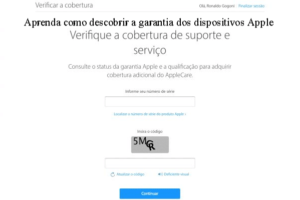
Deixe um comentário